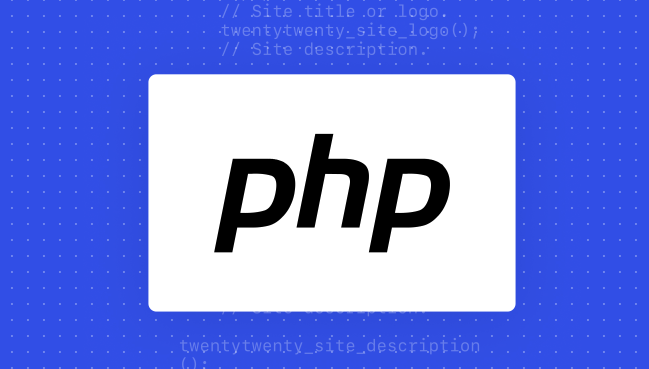动态配置Laravel多应用凭证:灵活循环策略解析
文章不知道大家是否熟悉?今天我将给大家介绍《动态配置Laravel多应用凭证:循环数据灵活策略》,这篇文章主要会讲到等等知识点,如果你在看完本篇文章后,有更好的建议或者发现哪里有问题,希望大家都能积极评论指出,谢谢!希望我们能一起加油进步!

挑战:动态配置多应用凭证
在现代Web应用开发中,尤其是在使用Laravel框架时,我们经常需要集成多个外部服务或管理多个内部应用实例。这些服务或应用通常拥有独立的凭证(如client_id、client_secret、redirect_uri等),并且这些凭证可能存储在数据库中。一个常见的场景是,我们需要从数据库中查询出所有活跃的应用配置,然后将它们加载到应用程序的配置容器中,以便在运行时按需访问。
例如,从数据库中获取两个Okta应用的信息,其结构可能如下所示:
array:2 [▼
0 => array:6 [▼
"id" => 1
"name" => "oktaApp1"
"client_id" => "..."
"client_secret" => "..."
"redirect_uri" => "http://localhost:8000/login/oktaApp1/callback"
"base_url" => "..."
]
1 => array:6 [▼
"id" => 2
"name" => "oktaApp2"
"client_id" => "..."
"client_secret" => "..."
"redirect_uri" => "http://localhost:8000/login/oktaApp2/callback"
"base_url" => "..."
]
]最初的尝试可能是在一个循环中遍历这些数据,并尝试将它们赋值给配置仓库。然而,如果直接硬编码配置键(如$repository['services.oktaApp1']),则无法在循环中动态地为每个应用分配其对应的配置,这导致代码难以扩展且维护成本高昂。
例如,以下代码尝试在循环中设置配置,但由于硬编码了oktaApp1,导致每次迭代都会覆盖相同的值:
public function boot(OktaApp $oktaApp, Repository $repository)
{
$oktaApps = $oktaApp
->where('name', 'oktaApp1')
->orWhere('name', 'oktaApp2')
->get()->toArray();
foreach ($oktaApps as $app) {
// 每次迭代都会尝试设置 services.oktaApp1,而不是动态的 oktaAppN
$repository['services.oktaApp1'] = [
'client_id' => $app['client_id'],
'client_secret' => $app['client_secret'],
'redirect' => $app['redirect_uri'],
'base_url' => $app['base_url'],
];
}
}或者,为了实现功能,我们可能会退而求其次,采用手动硬编码的方式,但这显然不具备可扩展性:
// 手动硬编码,不具备可扩展性
$repository['services.oktaApp1'] = [
'client_id' => $oktaApps[0]['client_id'],
'client_secret' => $oktaApps[0]['client_secret'],
'redirect' => $oktaApps[0]['redirect_uri'],
'base_url' => $oktaApps[0]['base_url'],
];
$repository['services.oktaApp2'] = [
'client_id' => $oktaApps[1]['client_id'],
'client_secret' => $oktaApps[1]['client_secret'],
'redirect' => $oktaApps[1]['redirect_uri'],
'base_url' => $oktaApps[1]['base_url'],
];解决方案:利用动态键实现灵活配置
解决上述问题的关键在于,利用循环中当前元素的某个唯一标识符(例如应用的name字段)作为配置键的一部分,从而实现动态的、可扩展的配置赋值。在Laravel中,这通常在Service Provider的boot方法中完成,通过操作config服务(或注入的Repository实例)。
public function boot(OktaApp $oktaApp, Repository $repository)
{
$oktaApps = $oktaApp
->where('name', 'oktaApp1')
->orWhere('name', 'oktaApp2')
->get()->toArray();
foreach ($oktaApps as $app) {
// 使用 $app['name'] 作为动态键,实现每个应用的独立配置
$repository['services'][$app['name']] = [
'client_id' => $app['client_id'],
'client_secret' => $app['client_secret'],
'redirect' => $app['redirect_uri'],
'base_url' => $app['base_url'],
];
}
}通过上述修改,当循环执行时:
- 第一次迭代,$app['name']为oktaApp1,配置将被设置为$repository['services']['oktaApp1']。
- 第二次迭代,$app['name']为oktaApp2,配置将被设置为$repository['services']['oktaApp2']。
这样,$repository(或Laravel的config服务)最终会包含一个嵌套的结构,例如:
// 简化表示,实际在配置仓库中
'services' => [
'oktaApp1' => [
'client_id' => '...',
'client_secret' => '...',
'redirect' => 'http://localhost:8000/login/oktaApp1/callback',
'base_url' => '...',
],
'oktaApp2' => [
'client_id' => '...',
'client_secret' => '...',
'redirect' => 'http://localhost:8000/login/oktaApp2/callback',
'base_url' => '...',
],
]访问动态配置
一旦配置被动态加载到Laravel的配置仓库中,你就可以在应用的任何地方通过config()辅助函数或Config Facade来访问它们:
// 访问 oktaApp1 的 client_id
$clientId1 = config('services.oktaApp1.client_id');
// 访问 oktaApp2 的 redirect_uri
$redirectUri2 = config('services.oktaApp2.redirect');
// 如果需要根据运行时变量获取配置
$appName = 'oktaApp1'; // 或者从路由参数、用户选择等获取
$dynamicClientId = config("services.{$appName}.client_id");这种访问方式使得根据不同的应用名称动态获取其对应凭证成为可能,极大增强了代码的灵活性和适应性。
注意事项与最佳实践
- 配置加载时机: 通常,这种动态配置的加载逻辑应放置在Service Provider的boot方法中。boot方法在所有Service Provider注册完成后被调用,确保所有基础服务都已就绪。
- 数据完整性: 确保从数据库查询出的数据包含用于生成动态键的字段(如name),并且该字段的值是唯一且有效的。如果name字段可能为空或重复,需要增加额外的验证或错误处理逻辑。
- 性能考量: 如果需要加载的应用数量非常庞大,每次请求都从数据库查询并加载所有配置可能会对性能造成影响。在这种情况下,可以考虑缓存这些配置,例如使用Laravel的缓存系统,或者将不经常变化的配置存储在.env文件或独立的配置文件中。
- 配置隔离: 这种动态配置方式非常适合多租户应用或需要集成多个第三方服务的场景。通过将每个服务的凭证封装在以其名称命名的配置组下,可以保持配置的清晰和隔离。
- 安全性: 敏感凭证(如client_secret)应始终安全存储,不应直接硬编码在代码中,而是从数据库、环境变量或安全的配置管理服务中获取。
总结
通过在foreach循环中利用数据项的特定字段作为动态键,我们能够优雅地解决Laravel中批量加载和动态配置多应用凭证的问题。这种方法不仅避免了硬编码带来的维护困境,还显著提升了应用程序的可扩展性和灵活性,使得添加新的应用或服务变得轻而易举,无需修改核心逻辑。这是在构建可维护、可扩展的Laravel应用时,处理动态配置的强大而专业的实践。
本篇关于《动态配置Laravel多应用凭证:灵活循环策略解析》的介绍就到此结束啦,但是学无止境,想要了解学习更多关于文章的相关知识,请关注golang学习网公众号!
 PHP网页截图:浏览器渲染捕获教程
PHP网页截图:浏览器渲染捕获教程
- 上一篇
- PHP网页截图:浏览器渲染捕获教程
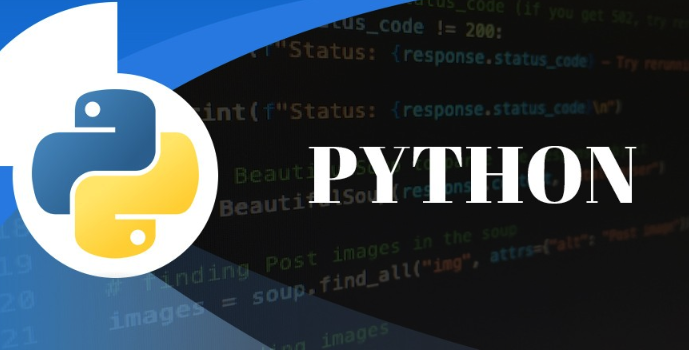
- 下一篇
- Pandas数据透视表制作教程
-
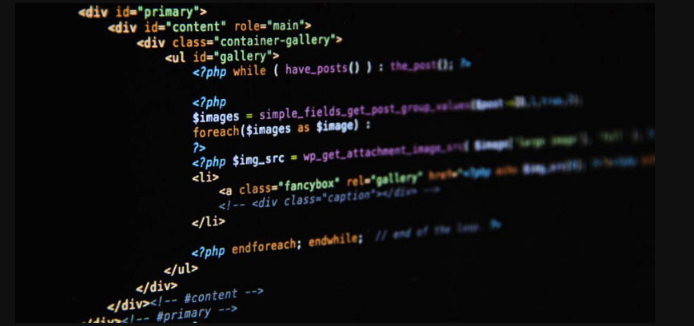
- 文章 · php教程 | 25分钟前 |
- PHPCMS手机端显示问题解决方法
- 409浏览 收藏
-

- 文章 · php教程 | 48分钟前 |
- PHP正则匹配函数preg_match使用教程
- 125浏览 收藏
-

- 文章 · php教程 | 1小时前 |
- PHP空值判断技巧全解析
- 269浏览 收藏
-
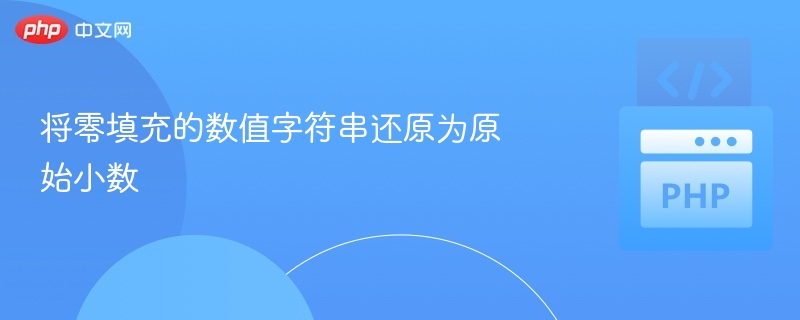
- 文章 · php教程 | 1小时前 |
- 零填充字符串还原小数方法详解
- 498浏览 收藏
-

- 文章 · php教程 | 1小时前 |
- Moodle单字段检索技巧与避坑方法
- 121浏览 收藏
-
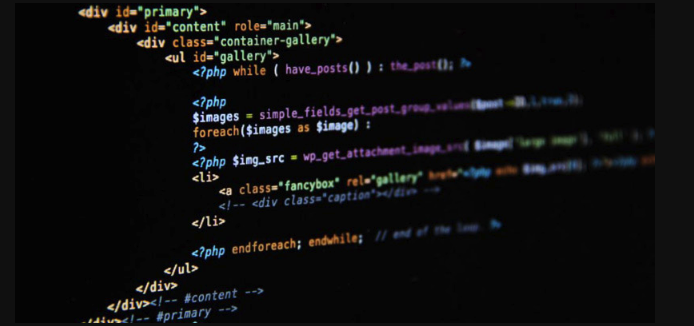
- 文章 · php教程 | 1小时前 |
- SublimeJ同步失败解决方法及权限排查教程
- 273浏览 收藏
-

- 文章 · php教程 | 1小时前 | php 解析 $_GET URL查询字符串 parse_str()
- PHP解析URL参数方法全解析
- 182浏览 收藏
-
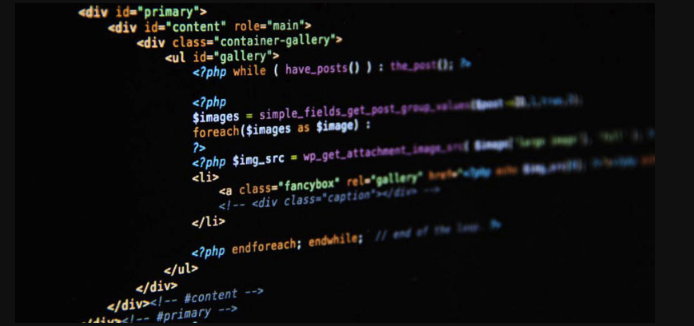
- 文章 · php教程 | 2小时前 |
- PHP错误日志查看与定位方法
- 482浏览 收藏
-

- 文章 · php教程 | 2小时前 |
- Laravel路由模型绑定空值解决方法
- 251浏览 收藏
-

- 前端进阶之JavaScript设计模式
- 设计模式是开发人员在软件开发过程中面临一般问题时的解决方案,代表了最佳的实践。本课程的主打内容包括JS常见设计模式以及具体应用场景,打造一站式知识长龙服务,适合有JS基础的同学学习。
- 543次学习
-

- GO语言核心编程课程
- 本课程采用真实案例,全面具体可落地,从理论到实践,一步一步将GO核心编程技术、编程思想、底层实现融会贯通,使学习者贴近时代脉搏,做IT互联网时代的弄潮儿。
- 516次学习
-

- 简单聊聊mysql8与网络通信
- 如有问题加微信:Le-studyg;在课程中,我们将首先介绍MySQL8的新特性,包括性能优化、安全增强、新数据类型等,帮助学生快速熟悉MySQL8的最新功能。接着,我们将深入解析MySQL的网络通信机制,包括协议、连接管理、数据传输等,让
- 500次学习
-

- JavaScript正则表达式基础与实战
- 在任何一门编程语言中,正则表达式,都是一项重要的知识,它提供了高效的字符串匹配与捕获机制,可以极大的简化程序设计。
- 487次学习
-

- 从零制作响应式网站—Grid布局
- 本系列教程将展示从零制作一个假想的网络科技公司官网,分为导航,轮播,关于我们,成功案例,服务流程,团队介绍,数据部分,公司动态,底部信息等内容区块。网站整体采用CSSGrid布局,支持响应式,有流畅过渡和展现动画。
- 485次学习
-

- ChatExcel酷表
- ChatExcel酷表是由北京大学团队打造的Excel聊天机器人,用自然语言操控表格,简化数据处理,告别繁琐操作,提升工作效率!适用于学生、上班族及政府人员。
- 3193次使用
-

- Any绘本
- 探索Any绘本(anypicturebook.com/zh),一款开源免费的AI绘本创作工具,基于Google Gemini与Flux AI模型,让您轻松创作个性化绘本。适用于家庭、教育、创作等多种场景,零门槛,高自由度,技术透明,本地可控。
- 3407次使用
-

- 可赞AI
- 可赞AI,AI驱动的办公可视化智能工具,助您轻松实现文本与可视化元素高效转化。无论是智能文档生成、多格式文本解析,还是一键生成专业图表、脑图、知识卡片,可赞AI都能让信息处理更清晰高效。覆盖数据汇报、会议纪要、内容营销等全场景,大幅提升办公效率,降低专业门槛,是您提升工作效率的得力助手。
- 3436次使用
-

- 星月写作
- 星月写作是国内首款聚焦中文网络小说创作的AI辅助工具,解决网文作者从构思到变现的全流程痛点。AI扫榜、专属模板、全链路适配,助力新人快速上手,资深作者效率倍增。
- 4544次使用
-

- MagicLight
- MagicLight.ai是全球首款叙事驱动型AI动画视频创作平台,专注于解决从故事想法到完整动画的全流程痛点。它通过自研AI模型,保障角色、风格、场景高度一致性,让零动画经验者也能高效产出专业级叙事内容。广泛适用于独立创作者、动画工作室、教育机构及企业营销,助您轻松实现创意落地与商业化。
- 3814次使用
-
- PHP技术的高薪回报与发展前景
- 2023-10-08 501浏览
-
- 基于 PHP 的商场优惠券系统开发中的常见问题解决方案
- 2023-10-05 501浏览
-
- 如何使用PHP开发简单的在线支付功能
- 2023-09-27 501浏览
-
- PHP消息队列开发指南:实现分布式缓存刷新器
- 2023-09-30 501浏览
-
- 如何在PHP微服务中实现分布式任务分配和调度
- 2023-10-04 501浏览